تعتبر منصات الاتصال من بين المنصات التي حظيت بأعظم التطورات مع التقدم التكنولوجي. اكتسبت العديد من المنصات صورة معروفة في السوق، حيث ابتكر كل برنامج منهجه الفريد في استهداف الأشخاص في جميع أنحاء العالم. تُستخدم المنصات مثل مراسلات واتساب بسهولة للمحادثات اليومية، بينما تم تفضيل Viber للحالات التي تحتاج فيها إلى الاتصال بأحبائك الذين يعيشون في الجانب الآخر من العالم. إلى جانب ذلك، قدمت هذه التطبيقات إعدادات توافق مختلفة تمت الموافقة عليها من قبل مجموعة من الأشخاص المختلفين، وبالتالي جلبت تنوعًا في الاهتمام بين الناس. ومع كل هذا، إلى جانب هذه المنصات الرائعة، تم إنشاء برنامج آخر لأفضل المراسلات اتصالًا. حيث عرضت تليجرام على المحترفين تطوير نظام للتواصل مع الأشخاص وتقديم منتجاتهم بشكل فريد وفعال. نظرًا لأن هذه المنصة اكتسبت دفعة قوية في السوق، فقد أدى العديد من المحترفين إلى تحقيق ذلك عبر نظام أكبر. لهذا، يجب عليهم تشغيل تليجرام على جهاز كمبيوتر. تقدم لك هذه المقالة دليلاً مفصلاً حول كيفية استخدام تليجرام للكمبيوتر الشخصي باتباع آليات معينة.
- الجزء 1: لماذا نستخدم تليجرام للكمبيوتر الشخصي؟
- الجزء 2: قم بتنزيل تطبيق تليجرام لسطح المكتب الرسمي
- الجزء 3: استخدام تليجرام للكمبيوتر الشخصي عبر موقع تليجرام الإلكتروني (بدون تنزيل التطبيق)
- الجزء 4: قد تتساءل عن كيفية حظر شخص ما على سطح مكتب Telegram
- الجزء 5: هل هناك أي بديل عندما لا يعمل Telegram للكمبيوتر الشخصي؟ نعم ، استخدم MirrorGo!
الجزء 1: لماذا نستخدم Telegram للكمبيوتر الشخصي؟
هناك مئات الأسباب التي قد تدفعك إلى استخدام Telegram للكمبيوتر الشخصي. عندما تجلس في مكتبك وتعمل على مهمة ، قد تجد صعوبة كبيرة في الانتقال إلى هاتفك الذكي وتغيير وضعياتك ، مما يزعج أنفسكم في العمل. في حالات أخرى، من المؤكد أن استخدام هاتفك من شأنه أن يزعج النظام المحدد في المكتب. في مثل هذه الحالات، قد تحتاج إلى استخدام جهاز الكمبيوتر الخاص بك لمنصات التشغيل مثل تليجرام . أثناء استخدامك لبرنامج تليجرام على جهاز الكمبيوتر الخاص بك، يحميك من الاضطرابات غير الضرورية، كما أنه يوفر لك شاشة أكبر للتواصل من خلالها. هذا عادة ما يجعل المرئيات الخاصة بك أفضل ويساعدك على تغطية جميع جوانب الرسائل بنهج محسن. وبالتالي، يمكن الإشارة إلى استخدام تليجرام للكمبيوتر الشخصي كخيار جيد للتواصل مع الأشخاص في جميع أنحاء العالم.
الجزء 2: قم بتنزيل تطبيق تليجرام لسطح المكتب الرسمي
نظرًا لأنك تفهم الأهمية من استخدام تليجرام على جهاز الكمبيوتر الخاص بك، فأنت بحاجة إلى المضي قدمًا نحو البحث في إجراء من شأنه أن يرشدك في تثبيت تليجرام على جهاز الكمبيوتر الخاص بك. يقدم تليجرام تطبيقًا رسميًا لسطح المكتب للعمل عليه، ولهذا فإنك تحتاج إلى اتباع هذه الخطوات لفهم الإجراء المتضمن بسهولة.
الخطوة 1: افتح الموقع الرسمي لـ تليجرام على متصفحك وقم بتنزيل إصدار سطح المكتب من نظام التشغيل المتوافق. يقدم لك تليجرام طريقة أخرى لاستخدام تليجرام على جهاز الكمبيوتر. من خلال التطبيق المحمول الذي يتم حفظه عبر وحدة التخزين الخارجية، تحتاج إلى توصيله واستخدام النظام الأساسي دون تثبيته رسميًا على جهاز الكمبيوتر الخاص بك.

الخطوة 2: بغض النظر عن النقطة المذكورة أعلاه، بمجرد الانتهاء من تنزيل تطبيق تليجرام على جهاز الكمبيوتر الخاص بك، سوف تحتاج إلى متابعة التثبيت. سوف يطلب منك في البداية اللغة التي ترغب في تثبيتها بها. يمكنك بسهولة تحديد أي لغة من بين الخيارات الستة المتوفرة.
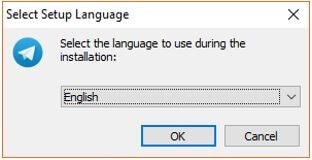
الخطوة 3: في الشاشة التالية، يُطلب منك تقديم اسم المجلد الخاص بالتثبيت. سيكون تليجرام موجودًا في مجلد قائمة ابدأ المحدد.

الخطوة 4: في الشاشة التالية التي تفتح، سوف تحتاج إلى استعراض وتحديد مجلد وجهة لتثبيت تليجرام عبره.
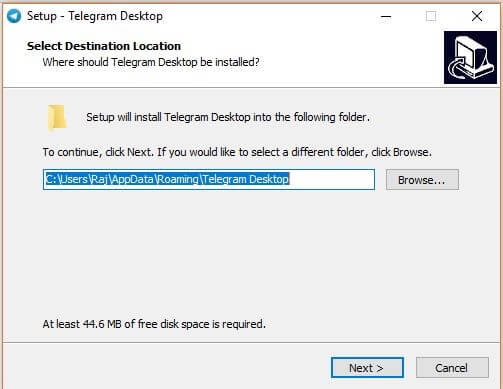
الخطوة 5: إذا كنت ترغب في إنشاء اختصار على سطح المكتب للتطبيق، فأنت بحاجة إلى تحديد خانة الاختيار المعروضة على الشاشة التالية. اضغط على "التالي" واختتم التثبيت. بمجرد الانتهاء من التثبيت، تحتاج إلى المتابعة نحو إطلاق النظام الأساسي لإعداده على جهازك.
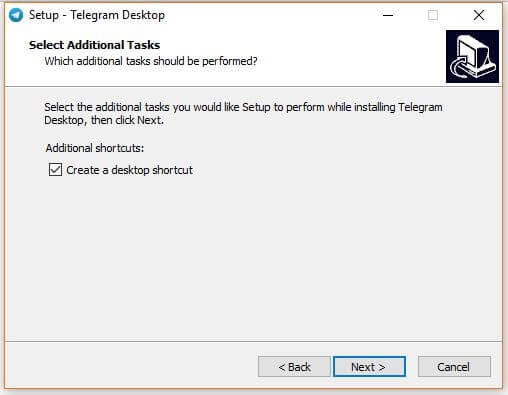
الخطوة 6: قم بتشغيل تطبيق تليجرام من سطح المكتب أو المجلد المثبت لديك واضغط على زر "بدء المراسلة".
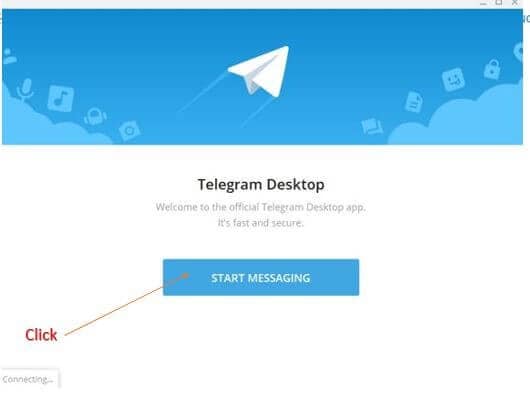
الخطوة 7: قم بتزويد النظام الأساسي بالبلد ورقم الهاتف الذي قمت بتنشيط تليجرام فيه. اضغط على "التالي" للمتابعة. أدخل الرمز الذي يتم إرساله إلى رقم هاتفك للتأكيد. تظهر الشاشة الرسمية لبرنامج مراسلات تليجرام بعد التأكيد الذي يمكن استخدامه الآن لإرسال الرسائل إلى جهات الاتصال الخاصة بك بسهولة.
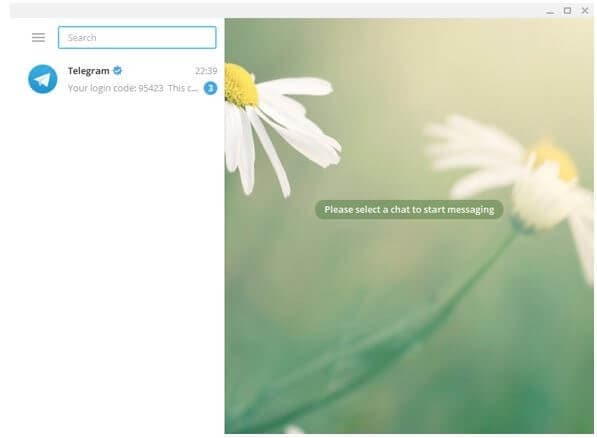
الجزء 3: استخدام تليجرام للكمبيوتر الشخصي عبر موقع تليجرام الإلكتروني (بدون تنزيل التطبيق)
إذا لم يعجبك استخدام تليجرام للكمبيوتر الشخصي عن طريق تنزيل النظام الأساسي المحدد على جهازك، فيمكنك التفكير في استخدام نظام موقع الويب الخاص به مع ميزات وخبرات مماثلة. كي تتفادوا شغل مساحة غير ضرورية على جهازك، تحتاج إلى اتباع الإرشادات الواردة أدناه لاستخدام تليجرام من خلال موقعها الرسمي على الويب.
الخطوة 1: افتح الموقع الرسمي لـ تليجرام على متصفحك.
الخطوة 2: مع وجود صفحة تسجيل الدخول في المقدمة، حدد الدولة واكتب رقم هاتفك. اضغط على زر "التالي" للمتابعة.
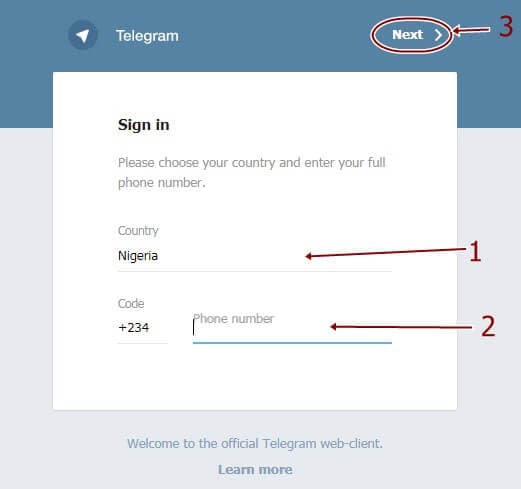
الخطوة 3: تظهر نافذة منبثقة على الشاشة كي تقوم بتأكيد رقم الهاتف المقدم. بمجرد التأكيد، يتم إرسال رمز إلى رقم الهاتف المرتبط الذي تتم إضافته. قم بتقديم الكود وقم بتسجيل الدخول إلى حساب تليجرام الخاص بك. يمكنك مراقبة جميع جهات الاتصال والرسائل التي تم إرسالها من خلال رقم الهاتف مسبقًا.
الجزء 4: قد تتساءل عن كيفية حظر شخص ما على سطح مكتب تليجرام
أثناء استخدام تليجرام، هناك العديد من الحالات التي تصادف فيها جهة اتصال تضايقك باستمرار وتمنعك عن العمل بكفاءة. في مثل هذه الحالات، تحتاج إلى حظر شخص ما من حساب تليجرام الخاص بك لتعليقه على مضايقتك. لحظر شخص ما على سطح مكتب تليجرام الخاص بك، عليك اتباع هذه الخطوات البسيطة كما هو موضح أدناه.
الخطوة 1: افتح تطبيق تليجرام على جهاز الكمبيوتر وانتقل إلى تحديد جهة اتصال ترغب في حظرها.
الخطوة 2: حدد رمز "النقاط الثلاث" الموجود في الزاوية العلوية اليمنى من الشاشة.
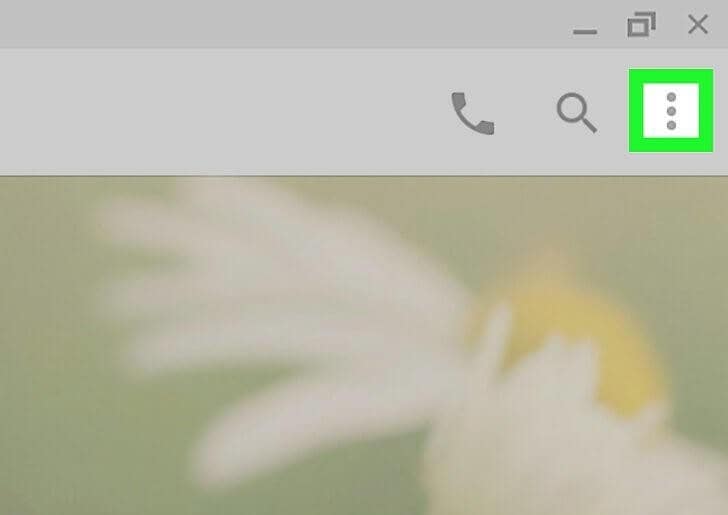
الخطوة 3: اضغط على خيار "Block User" من القائمة المنسدلة لمنع المستخدم من الاتصال بك على تليجرام .
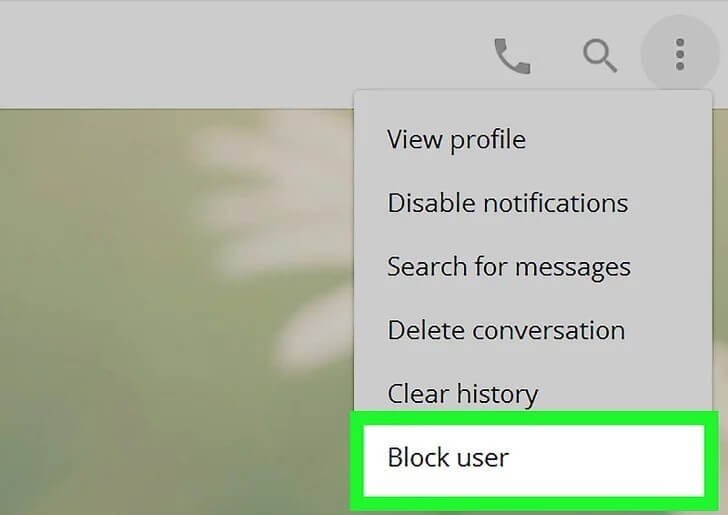
الجزء 5: هل هناك أي بديل عندما لا يعمل تليجرام للكمبيوتر الشخصي؟ نعم ، استخدم MirrorGo!
ومع ذلك، بصرف النظر عن جميع الأساليب والتقنيات التي تمت الإشارة إليها وتقديمها أعلاه، فإن العديد من الجوانب السلبية لن تسمح لك بتشغيل تليجرام بشكل مثالي. في مثل هذه الظروف، تقدم لك هذه المقالة بديلاً فعالاً للغاية يمكنك من تشغيل تليجرام على جهاز الكمبيوتر الخاص بك دون تنزيل تطبيق سطح المكتب الرسمي أو تطبيق الويب. قدمت تطبيقات الانعكاس حلولًا في الوقت الفعلي لفترة من الوقت وتعتبر بمثابة بروتوكول فعال للغاية يمكن تكييفه لتشغيل منصات مثل تليجرام بسهولة. نظرًا لأن التشبع الموجود في السوق منتشر تماما، تقدم لك المقالة خيارًا من شأنه أن يوفر لك النظام المثالي لتطبيقات النسخ المتطابق عبر جهاز الكمبيوتر الخاص بك. يوفر لك برنامج Wondershare MirrorGo الحفاظ على بيئة خاضعة للرقابة من خلال إدارة الأجهزة، حيث يمكنك بسهولة التركيز على التحكم في الجهاز بمساعدة الأجهزة الطرفية للكمبيوتر الشخصي. يوفر برنامج Wondershare MirrorGo اتصال USB في إنشاء اتصال انعكاس من شأنه أن يوفر خدمات دون تأخير. إلى جانب ذلك، يدعم النظام الأساسي أيضًا الاستخدام البسيط للماوس ولوحة المفاتيح لتشغيل تطبيقات أندرويد على هاتفك. يمكنك أيضًا تسجيل جميع الحالات أثناء تشغيل تطبيق عكس الشاشة، مما يجعله الخيار الأمثل مع مجموعة ميزات متقدمة وواجهة فعالة.

تطبيق MirrorGo من ووندرشير
قم بعرض جهاز أندرويد الخاص بك على جهاز الكمبيوتر الخاص بك!
- العب ألعاب الهاتف المحمول على الشاشة الكبيرة للكمبيوتر باستخدام MirrorGo.
- قم بتخزين لقطات الشاشة المأخوذة من الهاتف إلى جهاز الكمبيوتر.
- عرض إخطارات متعددة في وقت واحد دون الحاجة إلى التقاط هاتفك.
- استخدم تطبيقات أندرويد على جهاز الكمبيوتر الخاص بك للحصول واستمتع بتجربة ملء الشاشة.
لفهم الطريقة البسيطة لاستخدام برنامج MirrorGo لتشغيل تليجرام على جهاز الكمبيوتر الخاص بك، يُنصح باتباع الخطوات للتعرف على إجراءات تكوينه.
الخطوة 1: توصيل جهاز أندرويد الخاص بك
في البداية، يُنصح بتوصيل جهاز أندرويد بجهاز الكمبيوتر من خلال USB. بعد توصيل جهازك، قم بتغيير إعدادات USB إلى "نقل الملفات" وتابع.

الخطوة 2: تمكين تصحيح أخطاء USB
بعد أن تقوم بإنشاء الاتصال، قم بالوصول إلى "إعدادات" هاتفك وافتح "النظام والتحديثات" من قائمة الخيارات. افتح "خيارات المطور" في الشاشة التالية وقم بتشغيل تبديل "تصحيح أخطاء USB" لتمكينه.

الخطوة الثالثة: إنشاء المرآة
بعد ذلك، تظهر شاشة على جهاز أندرويد الخاص بك تتطلب إنشاء اتصال انعكاس مع جهاز الكمبيوتر الخاص بك. اضغط على "موافق" لإنهاء العملية واستخدام تليجرام على جهاز الكمبيوتر الخاص بك بسهولة.

خاتمة
ناقش هذا المقال بشكل خاص أهمية استخدام تليجرام على جهاز الكمبيوتر الخاص بك إلى جانب دليل مفصل حول كيفية استخدامه بكفاءة على هذا الجهاز المحدد من أجل ضبط أفضل للمراسلة والتواصل. سوف تحتاج إلى إلقاء نظرة على الدليل للحصول على فهم أفضل للنظام المتضمن.
